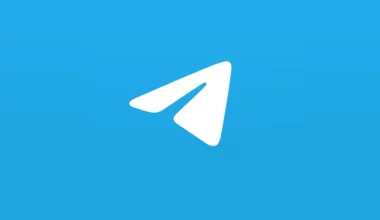Kalau sering memakai Line sehari-hari, kadang bosan bukan dengan tampilan tema yang gitu-gitu saja. Nah, solusinya Anda bisa coba mengganti tema Line dengan yang lain.
Layaknya aplikasi chatting lainnya, di Line Anda bisa mengubah tema sesuai keinginan. Bahkan sekarang creator temanya sudah sangat banyak. Sehingga pilihannya jadi semakin beragam juga.
Penggantian tema ini sendiri tidak memiliki batasan. Sehingga Anda bisa mengubah tema Line sebanyak apapun yang Anda inginkan.
Kalau Anda ingin tahu cara mengubah tema Line, berikut akan saya bahas caranya.
Daftar Isi
Cara Ganti Tema Line Dengan Theme Changer
Untuk pilihan tema, kita bisa memakai dari Line Store, dan bisa juga dari aplikasi lain. Dan khusus di sini saya ingin membahas memakai aplikasi, namanya Theme Changer.
Di aplikasi ini, kita bisa menerapkan tema Line yang pilihannya bermacam-macam. Mulai dari kartun, film, anime, 3D modern dan lain-lain.
Langsung saja, berikut cara ubah tema Line dengan Theme Changer:
1. Install Theme Changer
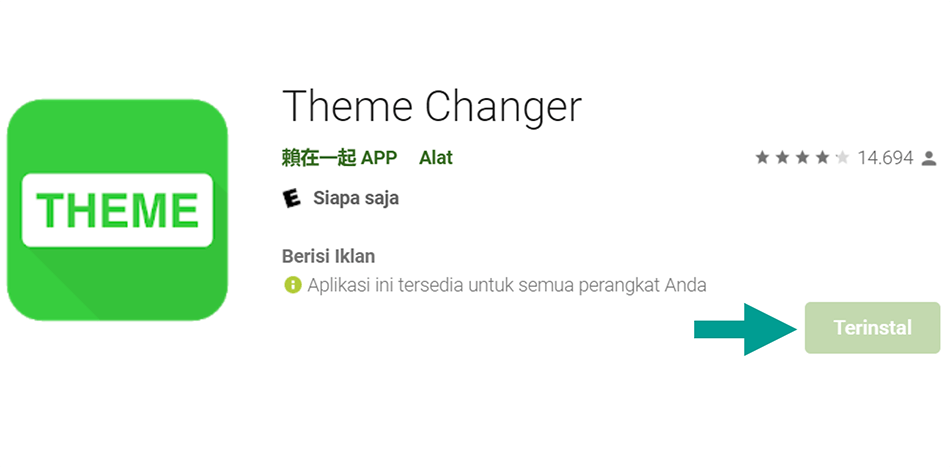
Pertama silakan install aplikasi Theme Changer seperti biasa di Playstore. Aplikasi ini size-nya kecil, hanya sekitar beberapa MB saja.
Buka Google Playstore > Cari Theme Changer di kolom pencarian > Pilih aplikasinya kemudian ketuk tombol Install. Kalau sudah, langsung saja buka.
2. Import Tema Line
Kalau Theme Changer sudah Anda buka, sekarang siapkan dulu file temanya. Di sini Anda bisa searching di Google, dengan mengetik Tema Line dan sejenisnya.
Nanti tema tersebut akan berbentuk format .zip yang kemudian harus kita import dengan cara berikut ini:
- Ketuk icon tambah (+) di beranda Theme Changer.
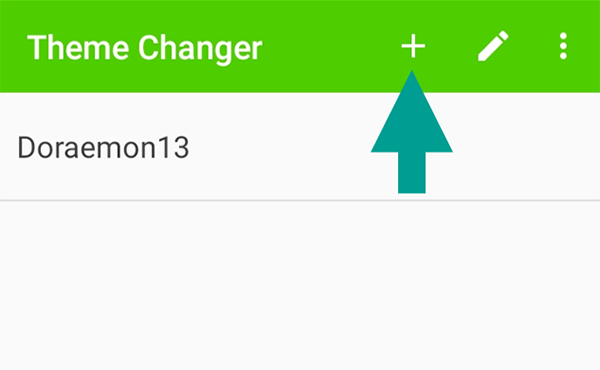
- Lalu cari folder tempat Anda menyimpan tema Line.
- Klik tema Line yang ingin di-import.
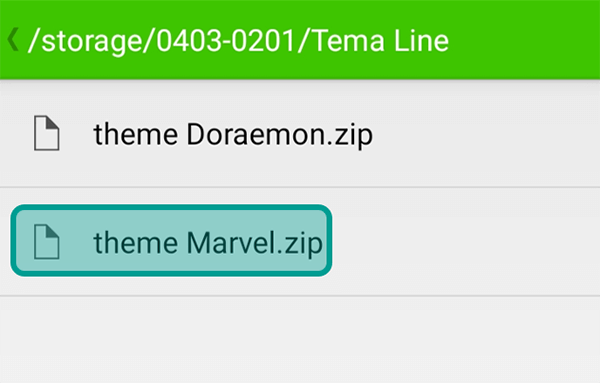
- Tunggu proses import tema.
Setelah berhasil Anda import, nantinya tema tersebut akan muncul di beranda Theme Changer. Kalau belum muncul, ulangi langkah-langkahnya, atau coba ganti dengan file tema yang lain.
3. Terapkan Tema Line
Di sini Anda tinggal terapkan saja tema yang sudah di-import. Nantinya tema default Line akan diubah secara langsung (overwrite istilahnya).
Caranya seperti ini:
- Buka tema yang ingin Anda terapkan.
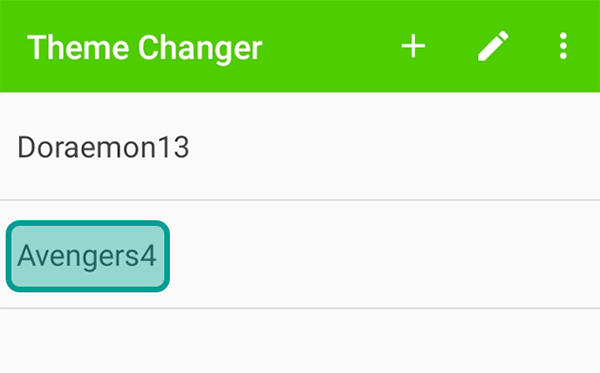
- Kemudian ketuk tombol Apply.
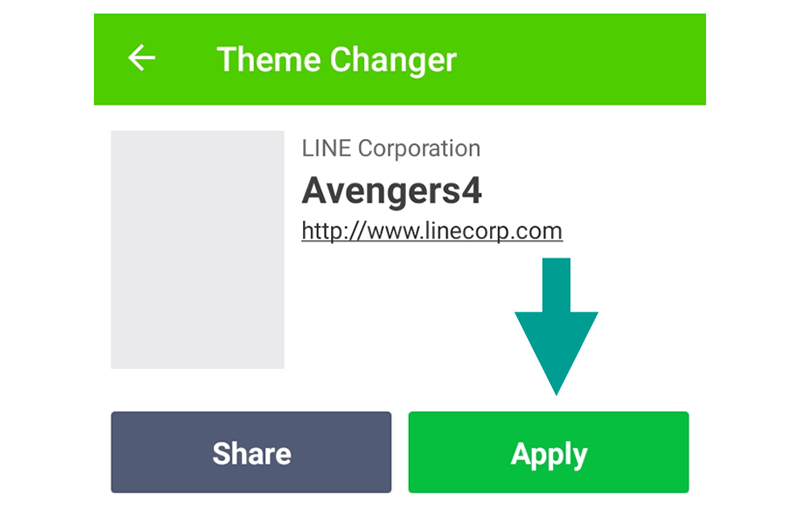
- Pilih tema default yang ingin diganti. Misalnya di sini saya pilih tema Cony.
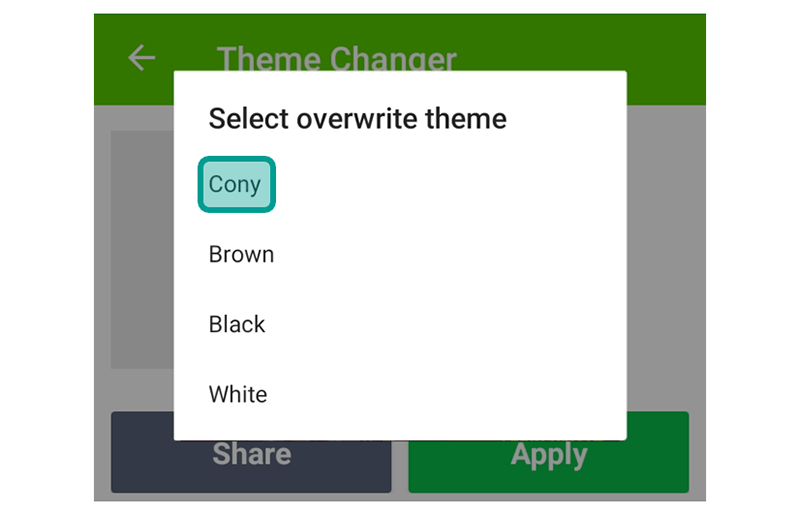
- Kalau sudah, matikan koneksi internet.
- Lanjut buka aplikasi Line > Kemudian buka menu Tema Line.
- Terapkan tema Cony.
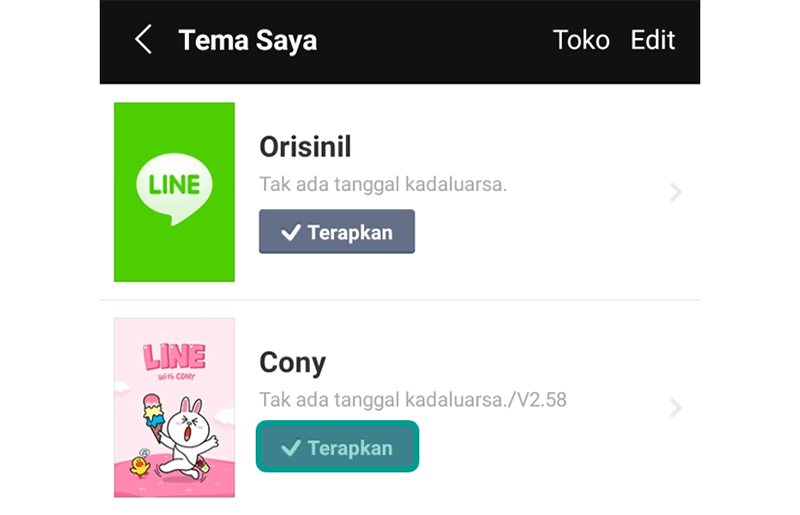
- Selesai.
Tunggu proses pemasangannya. Lamanya tergantung, bisa cepat bisa juga lambat, tergantung dari ukuran file temanya.
Pastikan ketika proses pemasangan, aplikasi Line tidak tertutup. Karena kalau tidak, prosesnya bisa jadi akan gagal.
Tutorial Line Lainnya:
- Cara Mengembalikan Akun Line yang Terhapus
- Cara Mengubah Akun ID Sendiri di Aplikasi Line
- Cara Membackup History Semua Chat di Line
- Cara Buat Grup Baru di Line
4. Cek Hasilnya
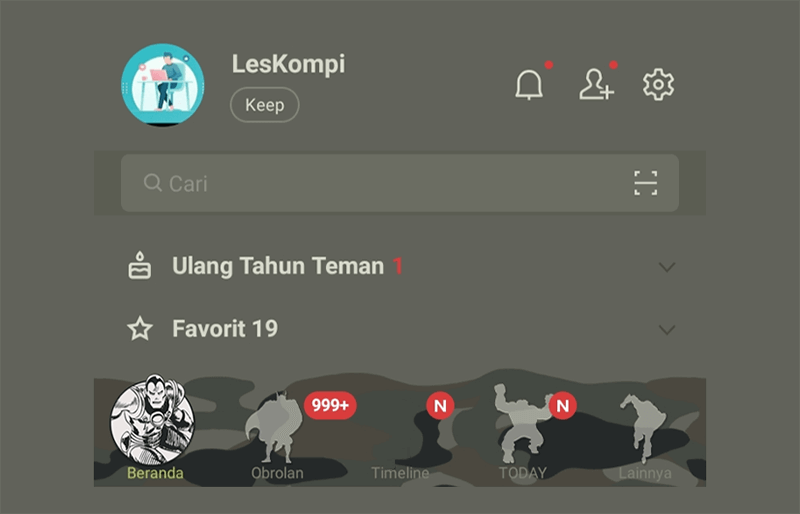
Terakhir tinggal cek saja hasilnya, harusnya sekarang tema sudah berubah.
Kalau masih belum berubah, coba matikan lagi koneksi internet, kemudian ulangi langkah-langkah yang sebelumnya sudah dijelaskan.
Atau bisa jadi tema yang Anda pilih file-nya corrupt (rusak). Kalau seperti ini, Anda harus mengganti file-nya dengan yang baru.
Cara Mengembalikan Tema Line Seperti Semula
Tema Line yang diterapkan ini sifatnya tidak permanen. Jadi Anda bisa mengembalikannya ke default kapanpun Anda mau.
Caranya pada Theme Changer, cukup terapkan lagi tema bawaan kemudian buka aplikasi Line. Untuk tambahan supaya refresh ke tema default-nya bisa lebih lancar, bisa coba:
- Matikan koneksi internet dan nyalakan lagi
- Restart HP
- Hapus cache aplikasi Line
- Hapus aplikasi Theme Changernya
Untuk poin terakhir (hapus Theme Changer), kalau sewaktu-waktu Anda ingin pakai lagi, cukup diinstall seperti biasa.
Kirim banyak pesan di Line? Coba yuk Cara Broadcast di Line
Akhir Kata
Sekian pembahasan tentang cara untuk ganti tema Line melalui aplikasi Theme Changer.
Tutorial ini harusnya sudah jelas ya. Buat yang bosan dengan tema default Line, diharapkan bisa membantu.
Kalau ada poin yang masih bingung, Anda bisa tanyakan langsung melalui kolom komentar.
Semoga bermanfaat.